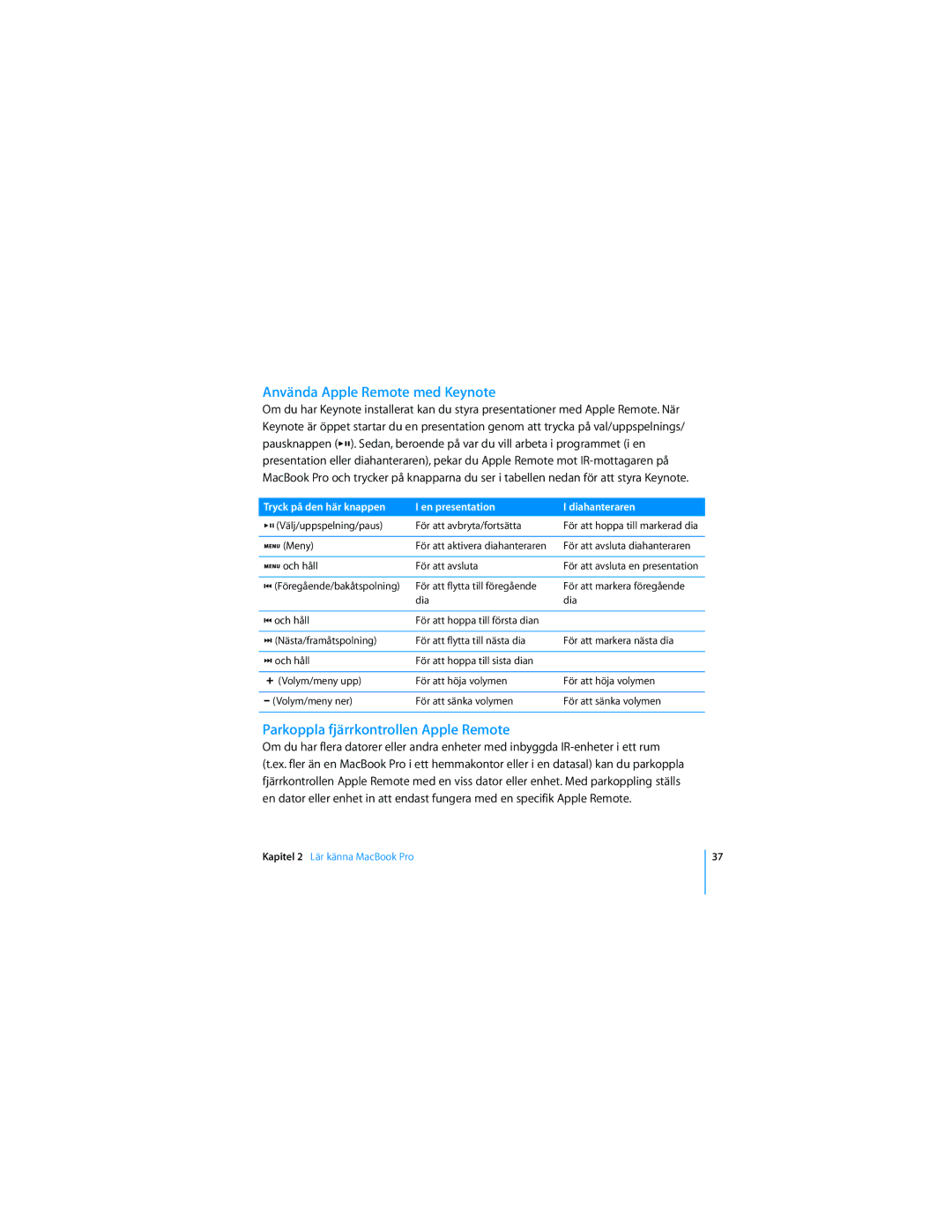Använda Apple Remote med Keynote
Om du har Keynote installerat kan du styra presentationer med Apple Remote. När Keynote är öppet startar du en presentation genom att trycka på val/uppspelnings/ pausknappen (’). Sedan, beroende på var du vill arbeta i programmet (i en presentation eller diahanteraren), pekar du Apple Remote mot
Tryck på den här knappen | I en presentation | I diahanteraren | |
’ (Välj/uppspelning/paus) | För att avbryta/fortsätta | För att hoppa till markerad dia | |
|
|
| |
» (Meny) | För att aktivera diahanteraren | För att avsluta diahanteraren | |
|
|
| |
» och håll | För att avsluta | För att avsluta en presentation | |
|
|
| |
] (Föregående/bakåtspolning) | För att flytta till föregående | För att markera föregående | |
| dia | dia | |
|
|
| |
] och håll | För att hoppa till första dian |
| |
|
|
| |
‘ (Nästa/framåtspolning) | För att flytta till nästa dia | För att markera nästa dia | |
|
|
| |
‘ och håll | För att hoppa till sista dian |
| |
|
|
| |
∂ (Volym/meny upp) | För att höja volymen | För att höja volymen | |
|
|
| |
D (Volym/meny ner) | För att sänka volymen | För att sänka volymen | |
|
|
|
Parkoppla fjärrkontrollen Apple Remote
Om du har flera datorer eller andra enheter med inbyggda
Kapitel 2 Lär känna MacBook Pro
37